1. Nội dung một bài Tin tức gồm:
+ Chủ đề
+ Tiêu đề tin
+ Nội dung vắn tắt
+ Nội dung chi tiết
+ File đính kèm
+ Hình ảnh đại diện
+ Gallery hình ảnh liên quan
+ Hiển thị (Nếu chọn thì tin sẽ hiển thị lập tức trên trang chủ, không chọn thì được đưa vào tin nháp)
+ Nổi bật: Nếu được chọn tin sẽ hiển thị tại vùng tin nổi bật
+ Nội dung SEO: Tiêu đề SEO, Từ khóa SEO, Miên tả SEO
2. Các bước đăng tin tức
B1: Đăng nhập website
B2: Di chuyển đến vùng nội dung Tin tức trên website để tiến hành thao tác đăng tin
+ Nhấp vào biểu tượng dấu cộng + (Ký hiệu 1 tại Hình 1) để mở hộp thoại đăng tin tức
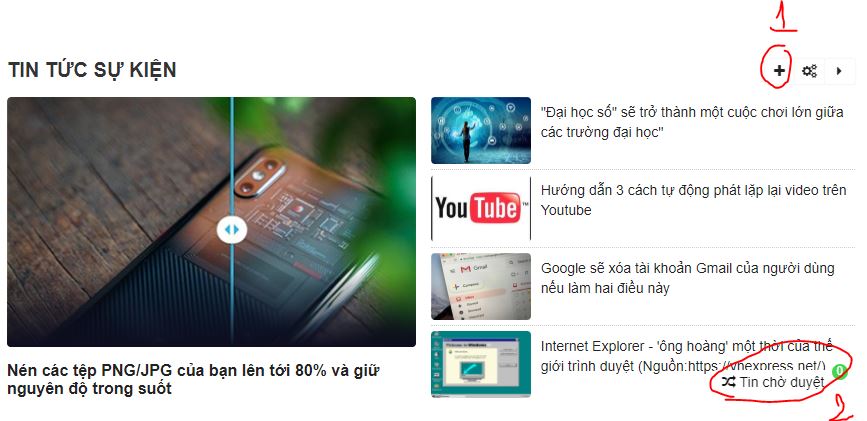
Hình 1: Thao tác đăng tin và Tin chờ duyệt
+ Tiến hành nhập các trường nội dung (Mục 1 bên trên)
Lưu ý:
+ Khi nhập nội dung, nếu nội dung Tóm tắt và Nội dung chi tiết copy và past từ một nguồn khác thì nên sử dụng tool "Past from Word" để loại bỏ các code không mong muốn. Nếu past thẳng nội dung vào khu vực trên có thể phát sinh những lỗi hiển thị không như mong muốn
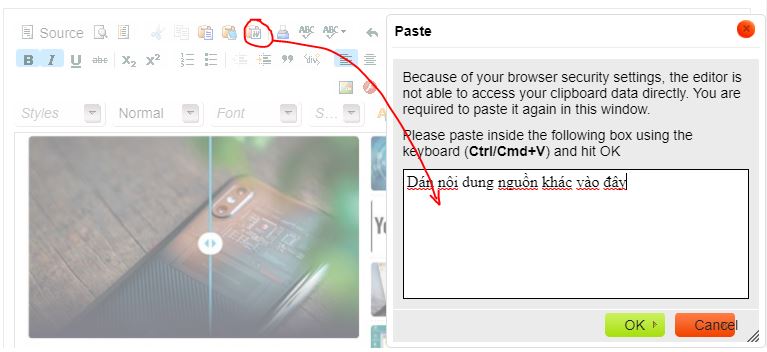
Hình 2: Dùng tool để loại bỏ mã không mong muốn từ một nguồn dữ liệu khác
+ Hình ảnh đại diện: Yêu cầu, ảnh tải lên không quá 1Mb.
+ Gallery ảnh: Đây là tập hợp các hình ảnh sẽ hiển thị tại cuối bài viết
+ Hiển thị: Nếu mục này không được chọ thì tin sẽ được đưa vào danh sách nháp, chờ công khai. Số lượng tin nháp của Module sẽ hiển thị tại vị trí chân Module (Ký hiệu 2, Hình 1). Nhấp vào biểu tượng này sẽ truy cập vào trang "Danh sách tin nháp". Để hiển thị tin, chỉ cần vào chế độ chỉnh sửa tin và chọn mục Hiển thị.
3. Cập nhật tin
Để cập nhật nội dung tin, bạn làm theo các bước sau (Khi đã đăng nhập):
B1: Mở tin xem chi tiết
B2: Nhấp biểu tượng bút chì bên góc phải trên, chọn "Sửa bài viêt" (Ký hiệu 1, Hình 3)
4. Xóa bài viết
Làm theo mục 3, chọn "Xóa bài viết" --> Xác nhận Xóa (Ký hiệu 2, hình 3)
5. Đưa bài viết lên đầu trong danh sách tin
Làm theo mục 3, chọn "Đưa bài viết lên đầu" (Ký hiệu 3, hình 3)
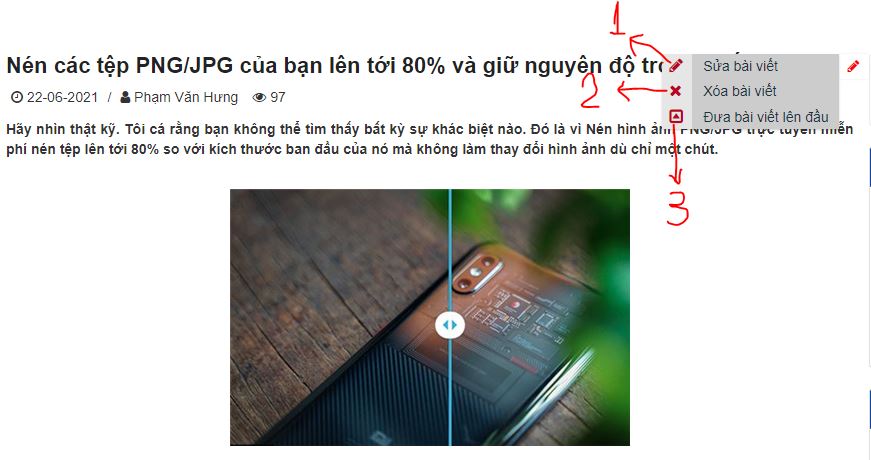
Hình 3: Cập nhật bài viết
6. Duyệt tin nháp chưa công khai
Các tin nháp chưa công khai sẽ nằm trong danh sách đường link Ký hiệu 2 – Hình 1. Tại đây hiển thị số tin nháp.
Các bước duyệt tin:
B1: Nhấp xem chi tiết tin cần công khai
B2: Xem nội dung tin, nếu cần chỉnh sửa thì nhấp “sửa bài viết” (Mục 3).
B3: Nếu tin đã ổn, không cần chỉnh sửa gì thêm, nhấp biểu tượng ["v Duyệt tin"] tại đầu bài viết để thực hiện thao tác duyệt tin và hiển thị tin trên website.
7. Trả lại bài viết không đủ tiêu chuẩn (Áp dụng tại Trang chủ NTU)
Với những tin được gửi từ Website các đơn vị lên Trang chủ Trường, người duyệt tin có quyền từ chối và gửi tin lại cho đơn vị soạn tin nếu thấy tin chưa đạt tiêu chuẩn.
Những tin gửi từ website đơn vị khi xem chi tiết trên Trang chủ Trường sẽ hiển thị thêm chức năng "Trả bài viết" tại nội dung chi tiết.
Thao tác: Chọn biểu tượng "bút chì" ==> Trả lại bài viết (Ký hiệu 1 - Hình 4) ==> Nhập nội dung phản hồi (Ký hiệu 2 - Hình 4) ==> Thực hiện.
Bài viết sẽ được trả lại cho website đơn vị, đồng thời gửi email về cho người đăng biết tình trạng tin không được chấp nhận, cùng với nội dung phản hồi.

Hình 4: Trả lại bài viết cho đơn vị